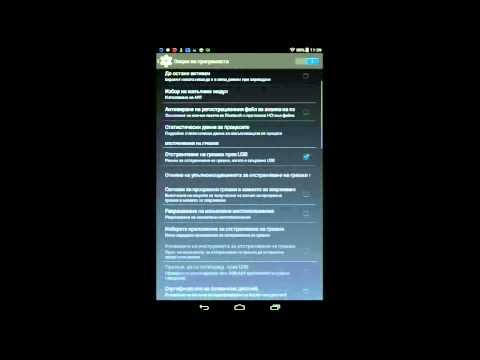
Съдържание
- етапи
- Метод 1 Актуализация в Apple Store
- Метод 2 Актуализация в Google Play
- Метод 3 Актуализация на Windows Phone
- Метод 4 Актуализиране на Fire OS
- Метод 5 Намерете безплатна актуализация
Minecraft: Pocket Edition е мобилното приложение на Minecraft за телефони и таблети, работещи под iOS, Android, Fire OS и Windows. Подобно на всяка друга игра или приложение, понякога има налични актуализации за подобряване на нейната работа, коригиране на проблеми или добавяне на функции. Актуализирането на Minecraft PE на вашето устройство е доста проста операция. Препоръчва се винаги да инсталирате най-новата версия на устройството си, за да сте сигурни, че играта работи възможно най-добре и че имате най-новите функции.
етапи
Метод 1 Актуализация в Apple Store
-

Отворете Apple Store. Това е синя икона с бял A вътре в кръг. Докоснете иконата, за да отворите App Store. -

Изберете актуализации. Потърсете чакащи актуализации, за да видите дали Minecraft: Pocket Edition (MCPE) е в списъка. Ако е налична актуализация, тя ще се появи в края на списъка. Ако вашата версия е актуална, Minecraft: Pocket Edition няма да бъде посочен. -

преса Актуализация. Minecraft: Pocket Edition ще започне да се актуализира автоматично.- За iOS 7 и по-нови версии можете да зададете актуализация на фърмуера. За да направите това, отидете на настройки, след това iTunes и накрая App Store. в Автоматично изтегляне плъзнете бутона (така че да стане зелен), за да активирате автоматично изтегляне на актуализации. Деактивирайте клетъчните данни, ако искате автоматичните изтегляния да се извършват само когато сте свързани с Wifi.
Метод 2 Актуализация в Google Play
-

Отворете Google Play. За устройства, работещи с Android, потърсете многоцветна икона на триъгълник отстрани (Play Sore). Докоснете, за да отворите Google Play. -

Влезте Моите игри и приложения. От началната страница на Google Play натиснете горния ляв бутон на менюто (трите хоризонтални ленти) и изберете Моите игри и приложения. -

Търсене на Minecrat: Pocket Edition, Преглеждайте приложенията си. Когато откриете Minecrat: Pocket Edition, ще има бутон за актуализация отстрани, ако има налична актуализация.- Ако не виждате бутон за актуализация, имате най-новата версия.
-

преса Актуализация. Ако е налична актуализация, изберете Актуализация и процесът ще започне автоматично.- Задайте автоматични актуализации за това приложение, като щракнете върху трите вертикални точки в горния десен ъгъл и поставите отметка Автоматична актуализация
- За да активирате автоматичните актуализации за всички приложения, докоснете бутона на менюто горе вляво на Play Store, след което докоснете настройки и накрая в Общи настройки, изберете Автоматични актуализации на приложения, Изберете дали искате да разрешите актуализации чрез всички мрежи или само през WiFi.
Метод 3 Актуализация на Windows Phone
- Отворете магазина на Windows Phone. Licone изглежда като хартиена торбичка с лого на Windows в центъра. Докоснете иконата, за да отворите Windows Phone Store.
- Проверете за актуализации. преса …, след това нататък настройки, след това нататък Проверете за актуализации, Изчакайте, докато телефонът ви изброява приложения, които изискват актуализация.
- Актуализиране на Minecraft: Pocket Edition, преса Актуализация ако опцията е налична за това приложение.
- За да конфигурирате автоматични актуализации за всички ваши приложения, веднъж в магазина отворете менюто …, отидете на настройкии Автоматични актуализации и активирайте Актуализирайте моите приложения автоматично , В този прозорец можете също да активирате опцията за актуализиране чрез WiFi само за да запазите клетъчните данни.
- За да изтеглите актуализация с клетъчни данни след ограничаване на актуализациите само през WiFi, отворете менюто на магазина и отидете на Downloads, Когато намерите приложението, което искате да актуализирате, натиснете Актуализация.
Метод 4 Актуализиране на Fire OS
- Отворете Appstore на Amazon. С устройство Amazon натиснете от началния екран Appsи сляп.
- Намерете актуализацията. преса меню, след това нататък Актуализациите , Актуализацията на Minecraft: Pocket Edition ще се появи тук, ако не бъде намерена, това означава, че вече имате най-новата версия.
- Приложете актуализацията. преса Актуализация ако е налице тази опция
- За да стартирате автоматични актуализации от магазина, натиснете менюи настройки, Активирайте автоматичните актуализации и те ще се стартират, когато сте свързани с Wifi.
Метод 5 Намерете безплатна актуализация
-

Потърсете най-новата версия. През март 2019 г. най-новата версия на Minecraft: PE е 1.9. Бързо търсене в интернет на „Най-новата версия на Minecraft: PE“ ще ви уведоми за най-новата версия.- Вече трябва да имате инсталиран Minecraft: PE на вашето устройство, за да може тази манипулация да работи.
-

Намерете изтегляне. Търсене "Изтеглете Minecraft: PE 1.9 Free" или "Най-новата версия на APK за Minecraft: PE". След като намерите надежден сайт, изтеглете най-новата версия. -

Проверете съвместимостта. Отворете файла, ако не се показва грешка, тази версия е съвместима. -

Деинсталирайте стара версия. За да работи тази актуализация, трябва да деинсталирате текущата си версия на Minecraft: PE. След като деинсталирате, инсталирайте наскоро изтеглената версия.